Błąd 0xc000007bPojawia się i wyświetla komunikat o błędzie"Aplikacja nie mogła zostać poprawnie uruchomiona",To jestWindowsSpotkania użytkownikówJeden z najbardziej frustrujących błędów.
Ten błąd występuje, gdy użytkownicy próbują uruchomić określone aplikacje lub gry.Uniemożliwia uruchomienie aplikacji.Dlatego jest to naprawdę denerwujące i musi zostać rozwiązane.W tym artykule przedstawię Cię7 sposobówAby pomóc Ci pozbyć się tego irytującego błędu.
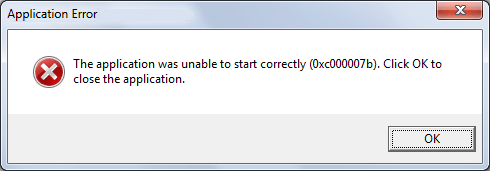
Nie można poprawnie uruchomić aplikacji (błąd 0xc000007b)
Kod błędu0xc000007bZasadniczo oznaczaNieprawidłowy format obrazu.Pochodzi z następującym komunikatem o błędzie:„Aplikacja nie mogła zostać poprawnie uruchomiona.Kliknij „OK”, aby zamknąć aplikację. " Głównym powodem tego błędu jest32-bitowe środowiskoZ 64Środowisko bitoweWymieszaj razem . Użytkownicy Windowsa próbująW swoim32system Windows 上uruchomićDla64systemZaprojektowanykażdy podanie 或Podczas gry, nagłe pojawienie siębłąd 0xc000007b,I uniemożliwić użytkownikom wykonywanie ich zadań.的32Aplikacja nie może go załadować64-bitowy plik .dll, Tak będzie32Z64Środowiskomieszanie使用Spowoduje ten problem.W dowolnym systemie operacyjnym Windows(7/8/8.1/10)Ten błąd może wystąpić w dniu,aleWindows XPSystem jest do pewnego stopnia chroniony.
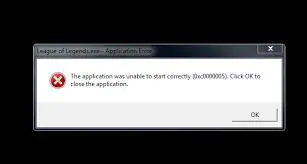
Mogą jednak istnieć inne przyczyny tego błędu, takie jak przerwanie instalacji aktualizacji, przypadkowe wyłączenie komputera lub usunięcie programu bezpośrednio z folderu instalacyjnego.Ponadto błąd może być również związany zMicrosoft Visual C++,Direct XI. NET FrameworkNiektóre uszkodzenia w kluczowych plikach programu są związane z.Są inne powody, ale dyskutowanie o nich może nas wykoleić.Przejdźmy szybko do rozwiązania tego błędu.
0 sposobów na naprawienie błędu 000007xc7b
Błąd 0xc000007b jest naprawdę frustrujący i należy go naprawić ręcznie.jaBędzie w bardzo prosty sposóbPrzedstaw ci się7 „najskuteczniejszych” metod naprawy błędu 0xc000007b.Nie jest wymagana wiedza ekspercka, wystarczy postępować zgodnie z przewodnikiem krok po kroku poniżej każdej metody.Przejdź teraz do metody, aby bez wysiłku rozpocząć żądaną aplikację.
1. Uruchom ponownie i zainstaluj ponownie, aby naprawić 7xc0b w Windows 000007
Jest to najłatwiejsza metoda i działa jak urok w wielu sytuacjach.Wykonaj poniższe czynności, aby po prostu naprawić błąd 0xc000007b:
krok 1: Uruchom ponownie Komputer, a następnie spróbuj uruchomić aplikację.Jeśli błąd nadal występuje, wykonaj następujące czynności.
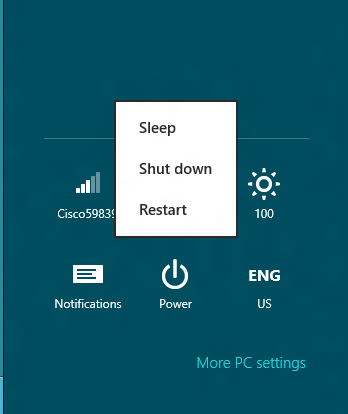
krok 2: OdinstalujAplikacja, której nie można uruchomić z powodu tego błędu.
krok 3: tymczasowyzamknięcieW takim razie program antywirusowyzainstaluj ponownieAplikacja.
krok 4:Użyj oprogramowania antywirusowego, aby sprawdzić komputer pod kątem wirusów lub innych zagrożeń, a następnieuruchomićAplikacja.Następnie,otwartyProgram antywirusowy.
2. Uruchom jako administrator
Niektóre aplikacje wymagają do działania uprawnień administratora.W takim przypadku wykonaj poniższe czynności, aby naprawić błąd 0xc000007b:
krok 1:Najpierw przesuń kursor naBiegać的podanie,NastępnieKliknij prawym przyciskiem myszyto.następnie kliknij„Atrybuty”.
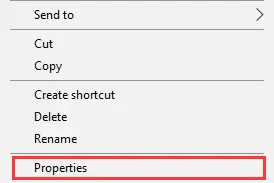
krok 2:Teraz przełącz się na „ zgodność" Patka.Następnie wybierz Uruchom program jako administrator ramka.
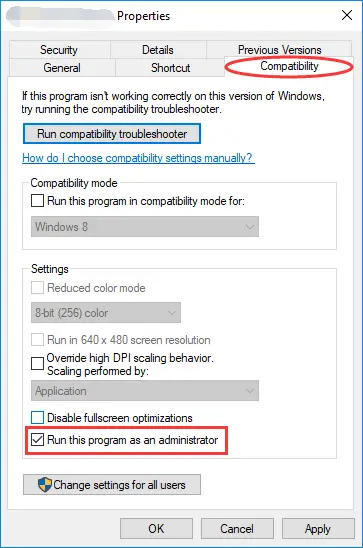
krok 3:Ostatnie kliknięcie Potwierdzać Aby zapisać ustawienia iuruchomićpodanie.
3. Zaktualizuj system Windows lub ponownie zainstaluj .NET Framework, aby naprawić błąd 0xc000007b
Platforma .NET to platforma opracowana przez firmę Microsoft, która obsługuje aplikacje korzystające z technologii .Net.Problemy w .NET Framework mogą powodować błąd 0xc000007b.Nie można go usunąć ani ponownie zainstalować w systemie Windows 8 lub 10, ale można go ponownie zainstalować we wcześniejszej wersji systemu Windows, aby naprawić błąd.
(I) Dla użytkowników Windows 8/8.1/10:
krok 1:Iść dopanel sterowaniaA potem przejdź doSystem i bezpieczeństwoOpcje.
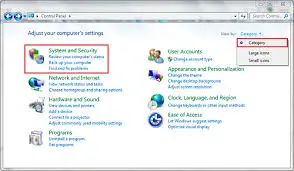
krok 2:Następnie kliknijAktualizacja systemu Windows.Następnie po prostu kliknij „Sprawdź aktualizacje".System Windows wyszuka wszelkie dostępne aktualizacje i poprosi o ich zastosowanie.
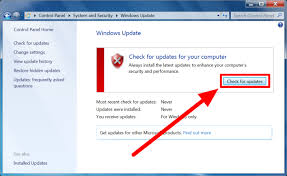
(Ii) Dla użytkowników systemu Windows 7 lub starszego:
krok 1:Iść dopanel sterowaniaA potem przejdź doProgramy i funkcjeOpcje.

krok 2:Kliknij, aby „ Microsoft .NET"Każda pozycja na początku. Następnie kliknij " Odinstaluj/zmień", Następnie postępuj zgodnie z instrukcjami Odinstalujte projekty.
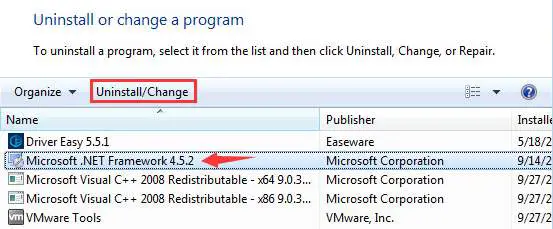
krok 3:Następnie odwiedź oficjalna strona Microsoft .NET Framework,następniejeszcze raz下載並zainstalować . NET Framework.
4. Sprawdź dysk twardy
Jeśli błąd 0xc000007b jest spowodowany przez pewne problemy ze sprzętem, wykonaj poniższe czynności, aby sprawdzić i naprawić dysk pod kątem jakichkolwiek problemów:
krok 1:Iść do " Początek" Menu i wprowadź „ cmd ”.Kliknij prawym przyciskiem myszy „Na liście elementówWiersz polecenia"I wybierz "Uruchom jako administrator".

krok 2:w"Wiersz polecenia"W oknieRodzajNastępujące polecenie,następnienaciśnij enter:
chkdsk c: /f/r
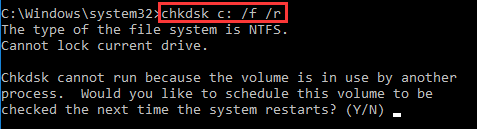
Uwaga: Jeśli chcesz sprawdzić inne dyski, użyjOdpowiednia litera dyskuwymienić" c ”.
krok 3: badanieCzy to rozwiązało twój problem.
5. Zainstaluj ponownie wszystkie pakiety Microsoft Visual C++
Uszkodzenie w dowolnym pliku pakietu środowiska wykonawczego Microsoft Visual C++ spowoduje konflikt i pojawi się błąd 0xc000007b.Wykonaj poniższe czynności, aby naprawić błąd:
krok 1: Iść dopanel sterowaniaA potem przejdź doProgramy i funkcjeOpcje.

krok 2: Znajdź wszystkoPakiet Microsoft Visual Runtime,Następnie z komputeraOdinstalujone.Następnie,Uruchom ponowniekomputer.
![]()
krok 3:訪問MicrosoftOficjalny網站Weź ponownieŚciągnij i zainstalujPakiet środowiska wykonawczego Visual C++.Możesz potrzebowaćWielokrotnie podczas instalacji komputeraPonowne uruchomieniePC, więc proszę o cierpliwość.
krok 4: badanieCzy możliwe jest natychmiastowe uruchomienie aplikacji.
Ta metoda z łatwością rozwiąże błąd 10xc0b na komputerze z systemem Windows 000007.
6. Zainstaluj lub zaktualizuj DirectX
Niektóre aplikacje wymagają do działania DirectX.Chociaż przez większość czasu został zainstalowany na komputerze.Jeśli aktualizacja jest już zainstalowana, aktualizacja może naprawić błąd 0xc000007b.Wykonaj poniższe czynności, aby rozwiązać problem:
krok 1:訪問MicrosoftOficjalny網站以下載 並zainstalowaćNajnowsza wersjaDirectX.Jeśli jest już zainstalowany na twoim komputerzeOprogramowanie,ProszępodręcznikzainstalowaćTa najnowsza wersja.

krok 2:Sprawdź, czy aplikacja jest teraz w stanie正常uruchomić.
7. Uruchom sfc /scannow
Jeśli przyczyną błędu 0xc000007b na komputerze są uszkodzone pliki systemowe, uruchomienie polecenia sfc /scannow rozwiąże problem.Wykonaj poniższe czynności, aby naprawić błąd:
krok 1: Iść do " Początek" Menu i wprowadź „ cmd ”.Kliknij prawym przyciskiem myszy „Na liście elementówWiersz polecenia"I wybierz "Uruchom jako administrator".

krok 2: w"Wiersz polecenia"W oknieRodzajNastępujące polecenie,następnienaciśnij enter:
SFC/skanowanie
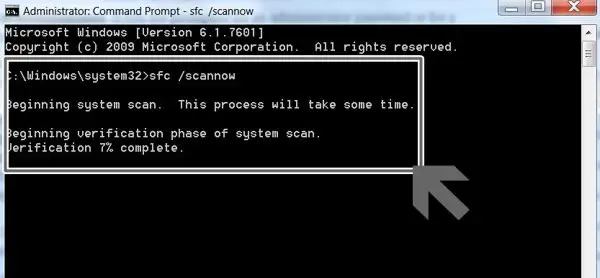
krok 3: Czekaj cierpliwie,Dopóki proces się nie zakończy, a potemUruchom ponowniePC.Następnie spróbuj uruchomić żądaną aplikację.
To jest łatwe?Czy ta metoda jest dla Ciebie przydatna?
概要
to są(bardzo szczęśliwy) 0 sposobów rozwiązania błędu 000007xc7b: „Aplikacja nie mogła zostać poprawnie uruchomiona”, Jest bardzo wygodny w użytkowaniu.Jeśli znasz przyczynę błędu na swoim komputerze, możesz selektywnie wypróbować dowolną z powyższych metod.
Możesz jednak wypróbować je jeden po drugim, aż problem zostanie rozwiązany.W przypadku jakichkolwiek pytań, pytań lub sugestii prosimy onastępującez"Komentarz"SekcjaW trakcie評論.
Mam nadzieję, że znalazłeś to, czego chcesz.Miłego dnia wszystkim!


![Jak zobaczyć wersję systemu Windows [bardzo proste]](https://infoacetech.net/wp-content/uploads/2023/06/Windows%E7%89%88%E6%9C%AC%E6%80%8E%E9%BA%BC%E7%9C%8B-180x100.jpg)


